La meilleure chose au sujet de posséder un appareil mobile est la mobilité qu’il fournit; la pire chose est que étant mobile augmente les chances de vous perdre vos appareils de façon inimaginable. Dans le cas où vous en fait perdre un dispositif, il existe de nombreuses applications tierces qui peuvent être utilisés pour suivre les appareils perdus ou volés, mais il y a aussi des outils dédiés pour les utilisateurs iOS et Android.
Pour les appareils iOS, les propriétaires peuvent suivre leur iPhone, iPad ou Mac avec le Trouver mon iPhone app. Pour les utilisateurs d’ Android, l’équivalent moins connu est le Gestionnaire de périphériques Android. Gestionnaire de périphériques Android ou ADM a été disponible dans le Play Store depuis Décembre 2013. Dans les appareils Android plus récents, ADM est pré-installé dans votre appareil.
REMARQUE:ADM nécessite Android 2.3 et au- dessus de la fonction.
Mise en place d’ADM
Tout d’ abord, nous avons besoin de configurer ADM. Pour vérifier que le SMA est installé sur votre appareil et activé pour fonctionner correctement, allez dans les paramètres de Google sur votre appareil Android.
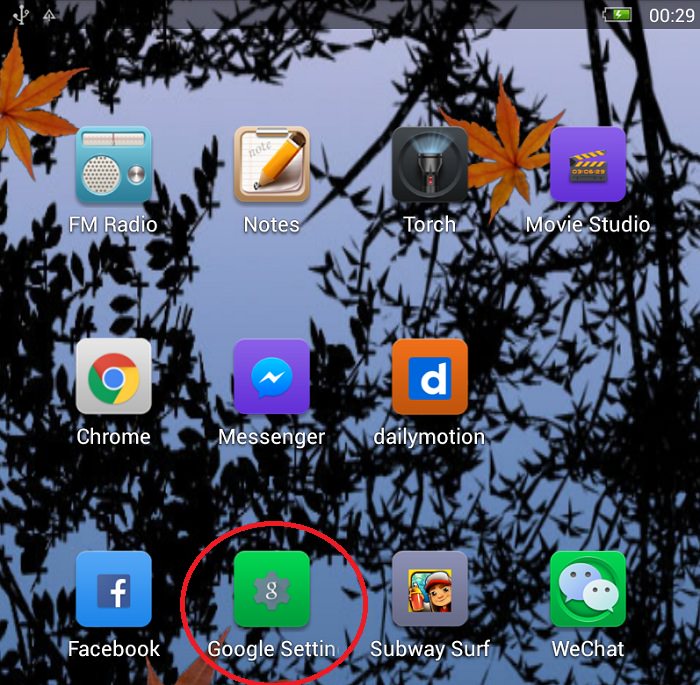
Tapez sur la sécurité dans le cadre du Service option et ici vous pouvez voir Android Device Manager (ADM) si elle est installée sur votre appareil Android. Si vous ne pouvez pas voir ADM, cela signifie qu’il est pas installé sur votre appareil Android et vous pouvez l’ installer à partir de là .
Une fois que vous avez terminé avec la mise en place ADM avec succès, il est temps d’explorer les caractéristiques et fonctions d’ADM , un par un. Par défaut, localiser cet appareil à distance est activé et Autoriser l’ écran de verrouillage à distance est désactivé.
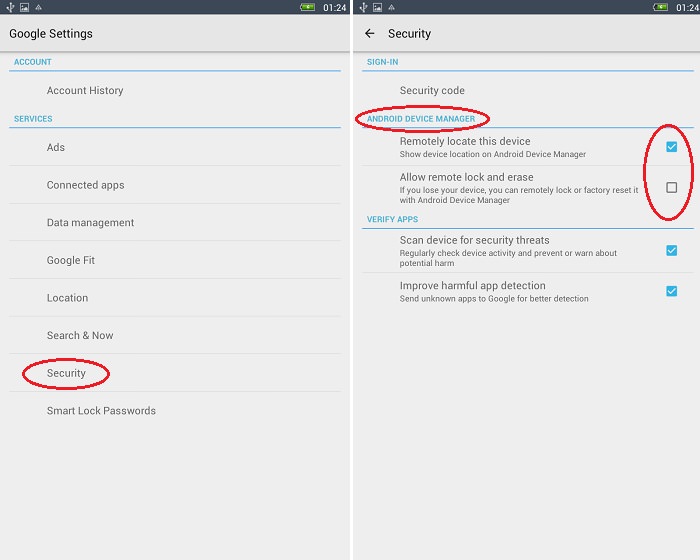
1. Comment faire le suivi à distance Emplacement du périphérique perdu
Sur un navigateur d’ordinateur, allez ici (version web ADM) pour commencer.Connectez – vous avec le même compte Google que vous avez utilisé sur votre appareil Android perdu . Si votre Localisation est activé, l’emplacement de votre appareil Android est affiché sur Google Maps, précise à 20-25 mètres de l’emplacement précis.
![]()
Accès via le navigateur mobile
Si vous ne disposez pas d’un ordinateur portable / de bureau autour et vous souhaitez accéder à l’ appareil Android Manager sur un autre téléphone, vous pouvez télécharger l’application ici au lieu de l’ utiliser sur un navigateur mobile.
Sur l’application mobile, connectez – vous via le mode Guest et entrez vos informations de compte Google pour suivre l’emplacement de l’appareil perdu.
Vous pouvez vérifier l’emplacement actuel de votre appareil Android sans rafraîchir la page ou vous connecter à nouveau. Cliquez sur l’emplacement de l’ icône bouton à droite pour voir l’emplacement de votre appareil.
2. Comment contourner l’écran de verrouillage
Si en cas de perte de votre téléphone, vous ne l’aviez pas définir un écran de verrouillage comme une étape de sécurité supplémentaire, il est pas trop tard. Avec ADM non seulement vous pouvez contourner l’écran de verrouillage et le verrouiller avec un autre mot de passe, mais aussi ajouter un message personnalisé ou autre numéro de téléphone sur l’écran de verrouillage.
Pour contourner l’écran de verrouillage, choisissez Configurer Lock & Erase option.
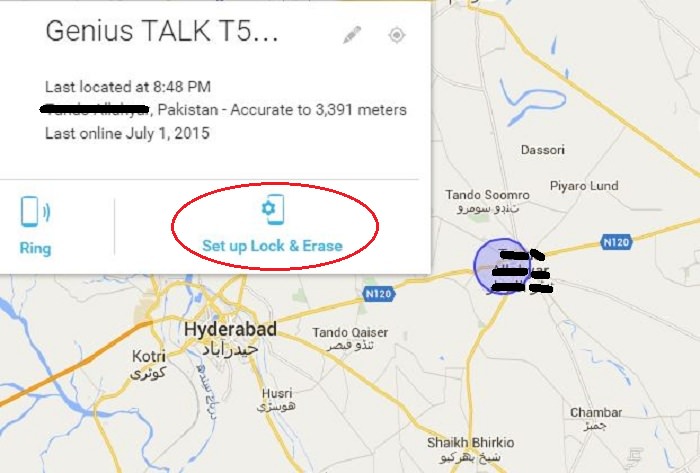
Sur certains téléphones, les options sont déjà divisés à une option de verrouillage séparé et une option d’effacement.
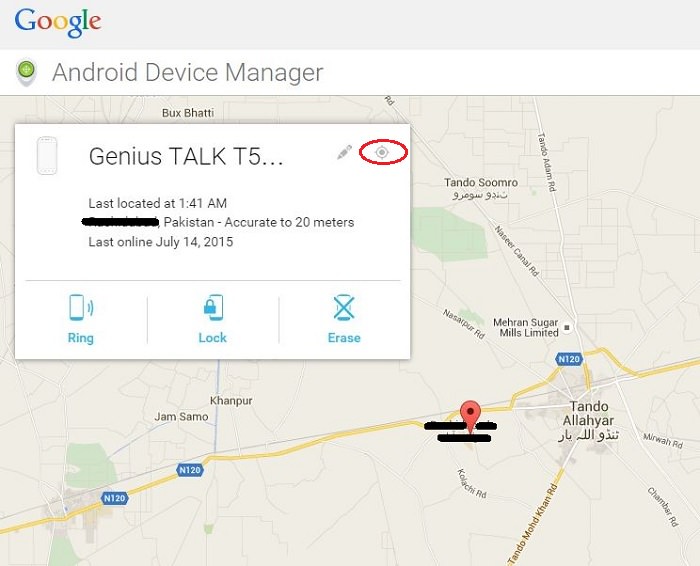
Cliquez sur Verrouiller et entrez votre nouveau mot de passe, répéter le mot de passe pour confirmer. Cela peut aider à minimiser quelqu’un d’ autre intrusion dans votre liste de contacts, emails, galerie de photos, des applications de messagerie et d’ autres informations importantes.
Vous pouvez ajouter en option un message de récupération ainsi. Ceci est un message qui est dirigé à tous ceux qui peuvent avoir trébuché sur votre téléphone pour être constructif avec le message dans l’espoir que votre appareil sera retourné.
Vous pouvez également donner un numéro de contact alternatif ici. Un bouton apparaîtra sur l’écran de verrouillage. En tapant sur cette touche autorisera le téléphone pour vous appeler.
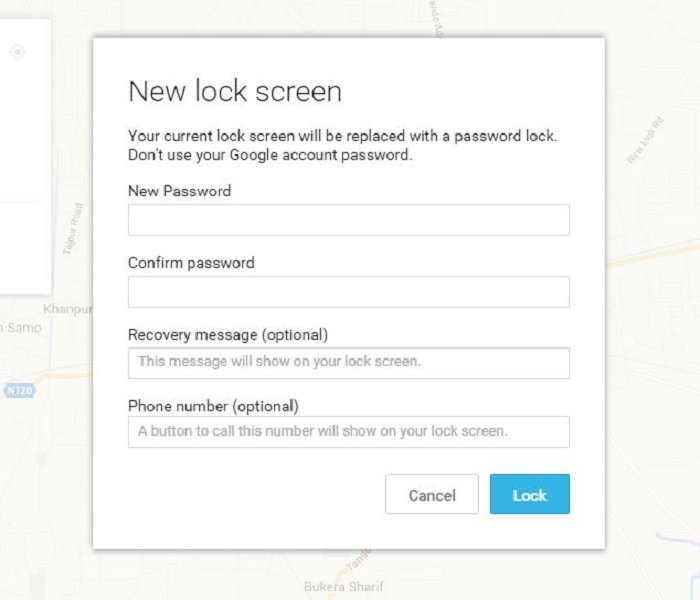
3. Comment sonner votre appareil à distance
Cette étape est préférable de faire une fois que vous avez verrouiller votre appareil et régler votre message de récupération et le numéro de téléphone de remplacement sur votre écran de verrouillage. Pourvu que votre Lieu était, et votre appareil est en ligne, vous pouvez cliquer sur Anneau pour rendre votre appareil commence à sonner.
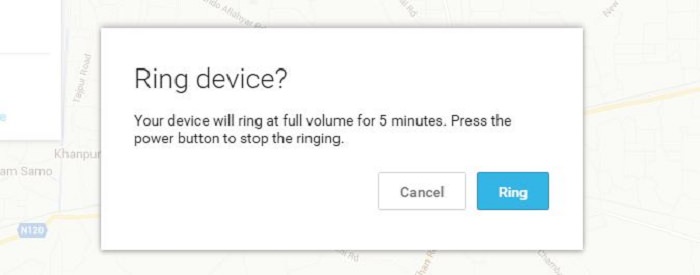
Cette option vous confirmer si dispositif a fait l’ anneau ou n’a pas fait . Si vous êtes à l’endroit près de votre téléphone manquant, cela pourrait alerter à vous ou à un passant de l’emplacement de votre téléphone. Le dispositif sonnera pendant 5 minutes .
4. Comment effacer toutes les données
Si votre téléphone comporte des informations sensibles qui sont déjà sauvegardées, et vous ne le font pas cette information à tomber entre les mains de quelqu’un d’ autre (par exemple affaires informations sensibles ou bancaire info) vous pouvez utiliser ADM pour effectuer une réinitialisation d’usine .
Il suffit de choisir l’ effacement option à côté de l’ écluse option. Ceci efface efficacement toutes vos données et les paramètres de votre appareil. Si l’appareil est hors ligne, la réinitialisation sera effectuée dès que l’appareil est en ligne.
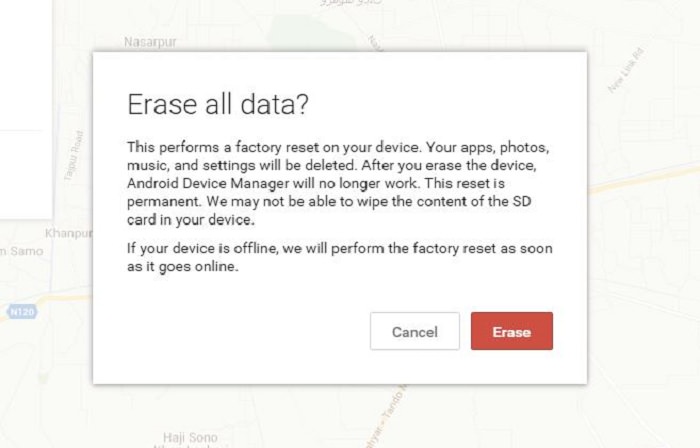
Notez qu’une fois que toutes les données sont effacées avec succès, ADM est plus disponible pour votre appareil Android.
Source : hongkiat